Dùng 2 ngón cái hoặc 1 ngón trỏ
Khi cầm điện thoại bằng hai tay, bạn có thể sử dụng ngón cái của cả tay trái và tay phải để nhập ký tự; còn nếu cầm bằng một tay, hãy sử dụng ngón trỏ của tay còn lại để thao tác. Thật ra, không có câu trả lời chính xác cho biết giải pháp nào tốt hơn vì nó chủ yếu phụ thuộc vào từng người dùng. Vấn đề ở đây là thói quen cầm điện thoại của mỗi người.
Một số nhận xét cho thấy việc gõ bằng hai ngón cái giúp ngón tay có thể chạm vào từng phím trên bàn phím cảm ứng nhanh hơn. Tuy nhiên, nhiều người cảm thấy thoải mái hơn với phương pháp dùng ngón tay trỏ và nhận thấy ít gõ nhầm hơn. Cũng có ý kiến cho rằng điện thoại có kích thước màn hình càng lớn thì cách nhập bằng một tay có vẻ có lợi thế hơn bằng hai tay vì ngón trỏ có thể hoạt động linh hoạt hơn trên diện tích lớn, thay vì cả hai ngón cái phải cố rướn để nhập các phím ở xa phía trong.
Ngoài ra, việc nhập bằng hai tay hay một tay nhanh hơn cũng còn phụ thuộc vị trí đặt điện thoại nằm ngang hay nằm dọc. Ở chế độ nằm ngang (Landscape Mode), giải pháp dùng hai ngón cái sẽ phát huy lợi thế vì có thể phủ rộng khắp diện tích màn hình. Trong khi đó, ở chế độ nằm dọc (Portrait Mode) thì việc dùng một ngón trỏ sẽ có lợi hơn vì ngón tay không phải di chuyển quá nhiều nhờ diện tích bề mặt phủ của bàn phím cảm ứng nhỏ hơn.
Bật tính năng Auto-Correction và Word-Prediction
Cho đến nay, hầu như mọi bàn phím cảm ứng trên các nền tảng smartphone đều được tích hợp tính năng kiểm tra lỗi chính tả (Check Spelling), tự sửa lỗi (Auto-Correction) và đoán từ (Word-Prediction hay Predictive trong iOS). Đây là những tính năng không chỉ có lợi khi bạn vô tình gõ sai chính tả một từ nào đó, tự động phát hiện những lỗi trong các trường hợp bạn gõ quá nhanh dẫn đến dính hoặc thiếu một vài ký tự không mong muốn, mà còn có thể đoán được những từ người dùng sắp gõ.
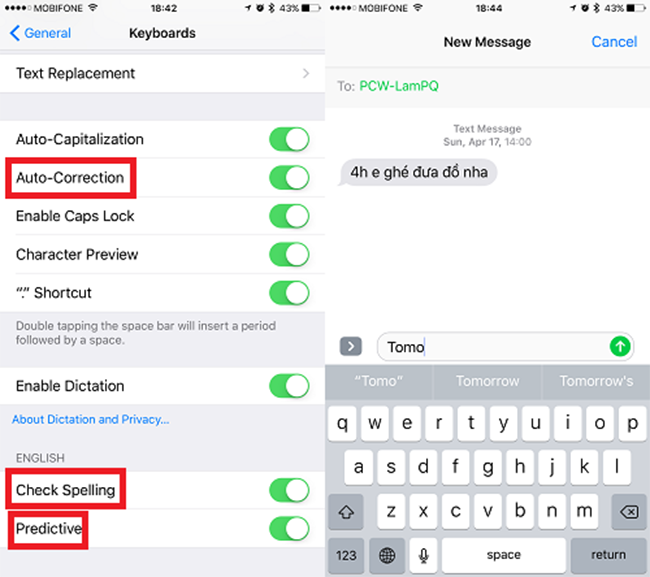
Trước hết, hãy bật tính năng Auto-Correction trên điện thoại và cố gắng gõ nhanh nhất có thể. Khi bạn nhập sai một từ nào đó, điện thoại sẽ tự động sửa lỗi bằng một từ chính xác gần nhất với từ mà bạn định gõ. Nhìn chung, tính năng Auto-Correction là cách dễ dàng nhất để sửa chữa khi gõ nhầm mà không phải sử dụng phím Backspace để xóa khi đánh máy. Ngoài bàn phím mặc định trên iPhone và điện thoại Android, bạn cũng có thể thử bàn phím của bên thứ ba có tính năng tự động sửa lỗi được tích hợp và SwiftKey được biết đến là một ứng dụng bàn phím có tính năng Auto-Correction tuyệt vời.
Ngoài ra, ứng dụng bàn phím trên smartphone còn cung cấp tính năng đoán từ khi người dùng nhập ký tự. Giả sử, khi kích hoạt tính năng Word-Prediction, mỗi khi bạn nhập một từ nào đó nhưng chưa hoàn thành thì điện thoại sẽ tự động cung cấp danh sách một loạt những từ có liên quan ngay phía trên bàn phím ảo. Bạn chỉ việc nhấn vào từ mà mình cần nhập thay vì phải tự gõ vào đầy đủ các ký tự cần thiết của từ đó.
Nhập bằng giọng nói
Phần lớn người dùng smartphone vẫn chưa biết rằng chiếc điện thoại của mình đang có sẵn một tính năng rất thú vị và tiện dụng, đó là nhập liệu bằng giọng nói. Thay vì phải tự mình gõ từng ký tự từ bàn phím, bạn có thể sử dụng tính năng “Voice Typing” để nhập liệu. Cách này giúp tiết kiệm được rất nhiều thời gian, người dùng đỡ phải tốn công nhập từng ký tự, câu chữ. Tất nhiên, phương pháp này đến nay thực sự vẫn chưa thể nhận diện giọng nói một cách hoàn hảo, nhưng nhìn chung hiệu quả sử dụng vẫn rất cao.
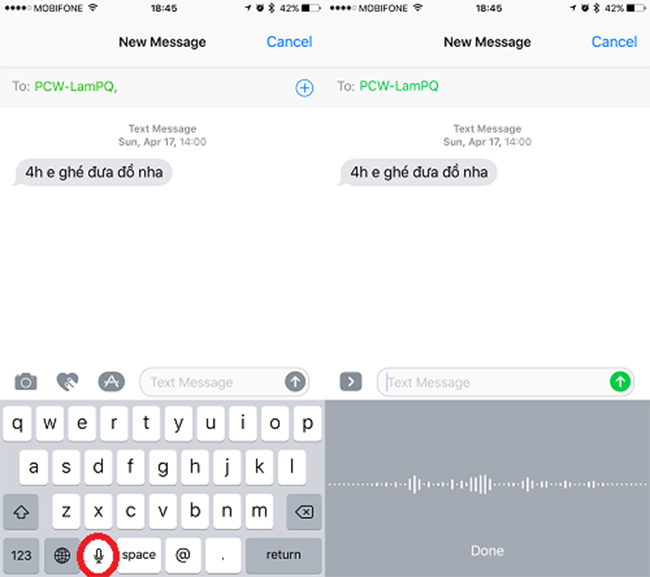
Mặc định, bàn phím cảm ứng trên iPhone và điện thoại Android đều tích hợp sẵn biểu tượng hình chiếc micro mà khi nhấn đó bạn có thể nói và bàn phím sẽ chuyển giọng nói thành văn bản. Ngoài ra, một số ứng dụng của bên thứ ba cũng có nút micro tích hợp riêng để thực hiện tìm kiếm bằng giọng nói và một số thao tác khác.
Lướt để nhập Swipe-to-Type
Bàn phím có tính năng lướt-để-nhập (Swipe-to-Type) có mặt đầu tiên trong ứng dụng Swype dành cho thiết bị Android. Sau đó, tính năng này được tích hợp cho một số ứng dụng bàn phím iPhone kể từ phiên bản hệ điều hành iOS 8. Về mặt kỹ thuật, bàn phím Swipe-to-Type cho phép kết hợp khả năng tự đoán ký tự tiếp theo khi nhập cùng với tính năng lướt để nhập.
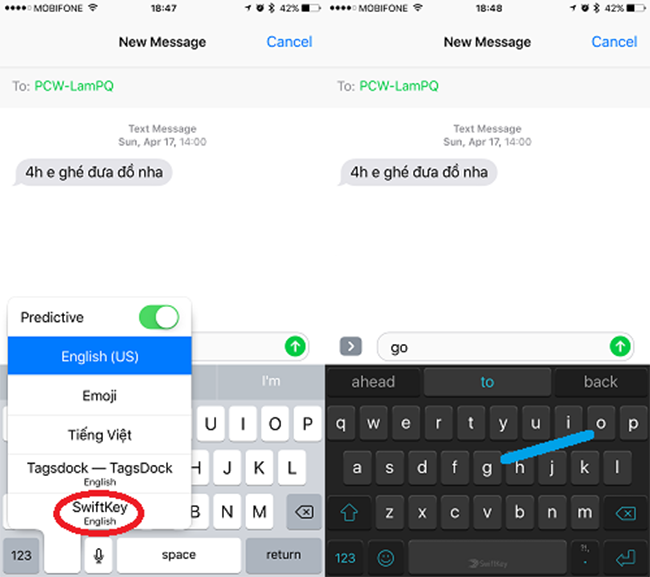
Tính năng Swipe-to-Type có mặt trong Android với bàn phím Google Keyboard mặc định. Trong khi đó, bàn phím tiêu chuẩn trên iPhone không tích hợp sẵn tính năng này, nhưng bạn có thể cài đặt một ứng dụng bàn phím như Swype hoặc SwiftKey từ App Store và sử dụng nó để bổ sung khả năng lướt để nhập cho iPhone.
Khi sử dụng phương pháp này, người dùng chỉ cần đặt ngón tay trên bàn phím, lướt trên các chữ cái của từ muốn gõ và sau đó thả ra. Ví dụ, nếu muốn gõ từ "mouse", bạn hãy đặt ngón tay của mình vào chữ "m", lần lượt di chuyển đến chữ "o", chữ "u", chữ “s” rồi chữ “e” và sau đó nhấc tay lên. Lặp lại quá trình này và bạn có thể lướt để nhập toàn bộ câu trong tin nhắn một cách nhanh chóng.
Phím tắt Text Expansion
Text Expansion là tính năng được mở rộng từ Auto-Correction của bàn phím. Bạn có thể thêm vào bàn phím những từ hay cụm từ viết tắt thường dùng nhằm tiết kiệm thời gian khi nhập liệu. Lúc gõ những từ viết tắt này, bàn phím sẽ tự động hiểu và sửa lại thành những từ hay cụm từ hoàn chỉnh. Chẳng hạn như khi bạn đánh “omw”, bàn phím sẽ tự động sửa lại là “on my way” đúng theo như cách bạn đã cấu hình trước đó.
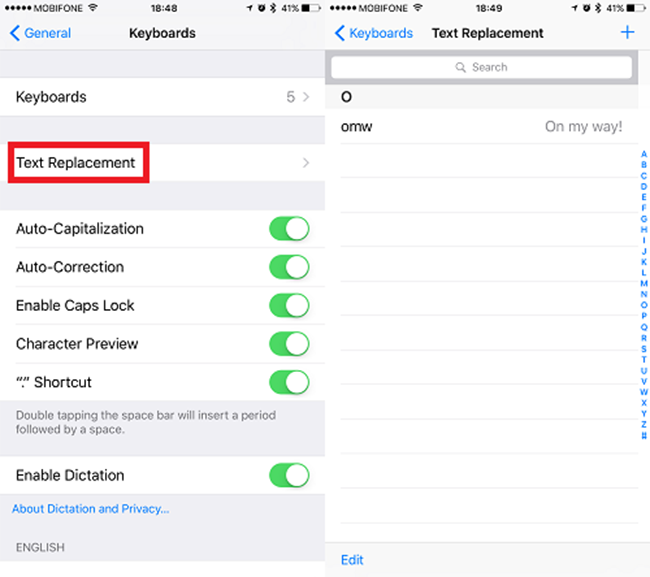
Hãy tự thiết lập loạt phím tắt riêng của bạn và điện thoại sẽ tự động thay thế một vài ký tự ngắn khi gõ vào bằng một chuỗi dài hơn. Hiện nay, phiên bản hệ điều hành iOS 10 đã đổi tên tính năng này thành Text Replacement. Nói chung, thủ thuật này hữu ích nhất khi sử dụng trên bàn phím cảm ứng smartphone và tablet, nhưng đồng thời cũng có thể sử dụng được trên máy tính khi bạn không thể nhập liệu nhanh.
Theo PCWorldVN






































